Point to Point with Ubiquiti (AP side)
Bab 1 pendahuluan
Assalamualaikum wr.wb
Pada kesempatan kali ini saya akan melakukan Konfigurasi point to point menggunakan ubiquiti
A. Pengertian
Point to Point Dalam jaringan, Point-to-Point Protocol (PPP) adalah data link protokol yang umum digunakan dalam membangun hubungan langsung antara dua node jaringan. Perangkat akse point outdoror UBIQUITI merupakan perangkat akses point wireless outdoor berkualitas internasional yang diproduksi oleh UBIQUITI. Akses point merupakan alat yang dirancang khusus sebagai penangkap sinyal jaringan internet tanpa kabel. Alat ini dibuat untuk memungkinkan para pengguna komputer, laptop dan smartphone untuk mengakses internet melalui jaringan WiFi atau jaringan internet tanpa kabel. Akses point juga sering disebut WAP atau singkatan Wireless Access Point
B. Latar Belakang
Kebutuhan transmisi jarak jauh
C. Maksud dan Tujuan
Bisa menerapkan wireless konsep dan bisa memancarkan signal ke analog
D. Alat dan Bahan
1. Ubiquiti Power Beam M2 (station side)
2. Ubiquiti NanoStation M2 (AP side)
3. Laptop
4. Kabel LAN
E. Jangka Waktu Pelaksanaan
Kurang dari 20 menit
F. Langkah Kerja
1. Konfigurasikan IP laptop dengan IP yang satu network dengan UBNT, IP Default dari UBNT adalah : 192.168.1.20
2. Jika sudah buka di web Browser dengan IP default, kemudian masukan username: ubnt dan password: ubnt dan konfigurasikan juga countrynya yaitu indonesia lalu login
3. Kemudian ubah identitinya di menu system, lalu pada time zone pilih sesuai zona waktu.dan enable pada startup date, kemudian sesuaikan tanggalnya, jika sudah change dan apply maka radio UBNT akan merestart sendiri
4. Lalu untuk merubah IP address dari UBNT kita bisa melakukan di tab menu NETWORK
5. nanti kita akan keluar dan harus login lagi
6. setelah itu kita masuk ke TAB Wireless, ubah modenya menjadi Access Point, rubah SSIDnya, country pilih Indonesia, ubah juga frekuensi yang kosong, lalu enable pada frekuensi list, pilih frekuensi yang dipilih tadi dan setting security wifinya.
7. lalu pindah ke TAB paling kiri, lalu enable kan airMAX bertujuan agar perangkat apapun yang tidak mempunyai airMAX tidak bisa connect, jangan lupa ganti port airMAXnya agar tidak sembarang orang bisa menyambung.
Assalamualaikum wr.wb
Pada kesempatan kali ini saya akan melakukan Konfigurasi point to point menggunakan ubiquiti
A. Pengertian
Point to Point Dalam jaringan, Point-to-Point Protocol (PPP) adalah data link protokol yang umum digunakan dalam membangun hubungan langsung antara dua node jaringan. Perangkat akse point outdoror UBIQUITI merupakan perangkat akses point wireless outdoor berkualitas internasional yang diproduksi oleh UBIQUITI. Akses point merupakan alat yang dirancang khusus sebagai penangkap sinyal jaringan internet tanpa kabel. Alat ini dibuat untuk memungkinkan para pengguna komputer, laptop dan smartphone untuk mengakses internet melalui jaringan WiFi atau jaringan internet tanpa kabel. Akses point juga sering disebut WAP atau singkatan Wireless Access Point
B. Latar Belakang
Kebutuhan transmisi jarak jauh
C. Maksud dan Tujuan
Bisa menerapkan wireless konsep dan bisa memancarkan signal ke analog
D. Alat dan Bahan
1. Ubiquiti Power Beam M2 (station side)
2. Ubiquiti NanoStation M2 (AP side)
3. Laptop
4. Kabel LAN
E. Jangka Waktu Pelaksanaan
Kurang dari 20 menit
F. Langkah Kerja
1. Konfigurasikan IP laptop dengan IP yang satu network dengan UBNT, IP Default dari UBNT adalah : 192.168.1.20
2. Jika sudah buka di web Browser dengan IP default, kemudian masukan username: ubnt dan password: ubnt dan konfigurasikan juga countrynya yaitu indonesia lalu login
3. Kemudian ubah identitinya di menu system, lalu pada time zone pilih sesuai zona waktu.dan enable pada startup date, kemudian sesuaikan tanggalnya, jika sudah change dan apply maka radio UBNT akan merestart sendiri
4. Lalu untuk merubah IP address dari UBNT kita bisa melakukan di tab menu NETWORK
5. nanti kita akan keluar dan harus login lagi
6. setelah itu kita masuk ke TAB Wireless, ubah modenya menjadi Access Point, rubah SSIDnya, country pilih Indonesia, ubah juga frekuensi yang kosong, lalu enable pada frekuensi list, pilih frekuensi yang dipilih tadi dan setting security wifinya.
7. lalu pindah ke TAB paling kiri, lalu enable kan airMAX bertujuan agar perangkat apapun yang tidak mempunyai airMAX tidak bisa connect, jangan lupa ganti port airMAXnya agar tidak sembarang orang bisa menyambung.
G. Kesimpulan
Dengan menggunakan cara ini kita mudah untuk menghubungkan kantor cabang dan kantor pusat
H. Referensi
- http://endriskanet.blogspot.co.id/2017/08/point-to-point-with-ubiquiti-ap-side.html
- https://id.wikipedia.org/wiki/Point-to-Point_Protocol
- http://www.ngulik.org/2015/10/mengenal-perangkat-akses-point-outdoor.html






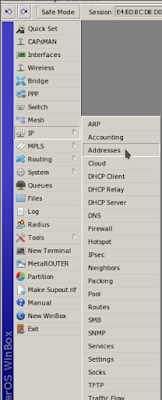

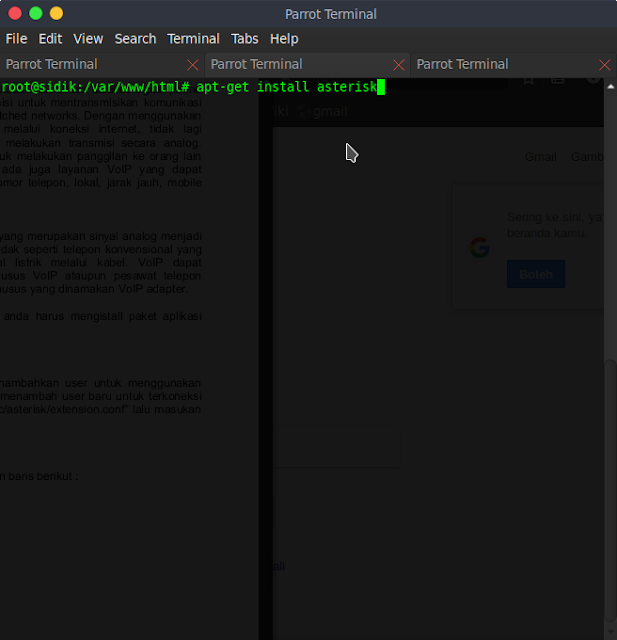
Komentar